
Bu yazımızda Google Slaytlar sunum dosyasına müzik veya video ekleme işlemini detaylı olarak anlatacağız.
Slayt sunumları sıkıcı olabilir. Bunu sorunu aşmanın bir yolu, slayt sunumlarına video veya müzik eklemektir; ancak bu özellik Google Slaytlar‘da (Google Slides) aslında mevcut değildir.
Fakat, yine de sonucu elde etmenin farklı yolları var. Sadece geçici çözümleri bilmeniz gerekiyor. Ancak bu geçici çözümlerin her birinin kendi artıları ve eksileri olduğunu unutmayın!
İçerik konuları
Video İşlevini Kullanarak Google Slaytlara Müzik Ekleme
Ses (dosyaları) henüz Google Slaytlar (Google Slides) tarafından desteklenmiyor olabilir; ancak videolar destekleniyor ve Google, aşağıdaki kaynaklardan gelen videoları kullanmanıza olanak sağlıyor:
- YouTube
- URL
- Google Drive
Ancak bu yöntem, bir özellikten ziyade bir geçici çözüm olduğundan, dikkat edilmesi gereken birkaç dezavantajı vardır. İşte, Google Slaytlar’a video eklemek için yapmanız gerekenler:
- Google Slaytlar sunum dosyanızda kullanmak istediğiniz müziğin bulun; paylaşım bağlantısını veya video URL’sini kopyalayın.
- slides.google.com‘a adresine gidin.
- Slayt (sunum) dosyanızı açın veya yeni bir sunum dosyası oluşturun.
- Ekle (Add) menüsüne tıklayın ve ardından Video seçeneğini seçin.
- Kopyaladığınız video bağlantısını uygun alana ekleyin; ardından arama butonuna tıklayın. Bu işlem, videoyu slayda ekleyecektir. Ardından Seç (Select) seçeneğini tıklayın.
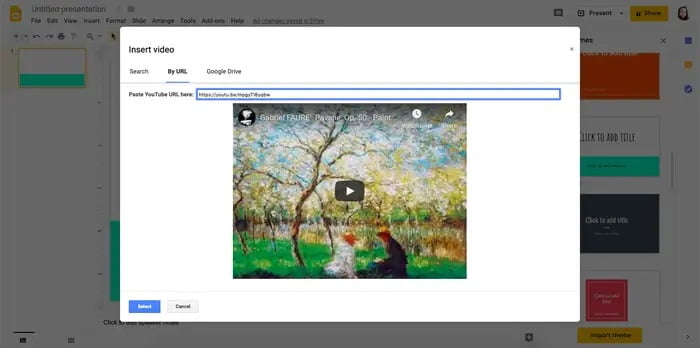
- Videoya sağ tıklayın ve açılan menü listesinde Biçim(lendirme) Seçenekleri (Format Options) menüsüne tıklayın.
- Video Oynatma (Video Playback) seçeneğinin solundaki ok işareti simgesine tıklayın.
- Açılan menü listesinde Sunum sırasında otomatik oynat (Autoplay when presenting) seçeneğini seçin.
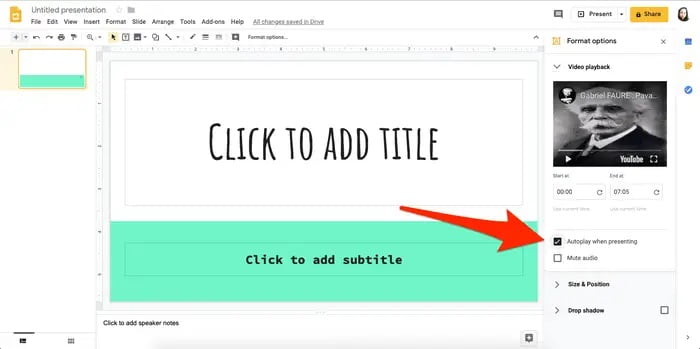
- Daha sonra, sağdaki kenar çubuğunu kapatın.
- Videoyu olabildiğince küçük olacak şekilde yeniden boyutlandırın; ve en iyi göründüğü yere yerleştirin.
- Videoyu seçin ve kopyalayın; ardından, sol kenar çubuğunda, müziğin devam etmesini istediğiniz sonraki slayda tıklayın; ve çalmasını istediğiniz her slayt için bu video linkini yapıştırın.
Slayttan slayda geçiş yaptığınızda, müzikte hafif bir duraklama olacağını unutmayın. Ve müziğin olması gerektiği şekilde devam etmesi için, örneğin her slayda bir dakikalık bir süre verdiğinizi farz edersek, sonraki her slayt için başlangıç zamanını güncellemeniz gerekir. Aksi takdirde, sonraki slayda her geçtiğinizde, video yeniden başlar.
Tüm sunum boyunca müzik dinlemek isteyenler için ideal değil, ancak sadece bir veya iki slaytta dinleti isteyenler için yapılabilir.
Google Slaytlara Spotify Müzik Parçası Ekleme
Google Slaytlar’a Spotify müzik parçası eklemek şaşırtıcı derecede kolaydır; ancak yine de bazı dezavantajları var. Google Slaytlar sunum dosyasına bir Spotify müzik parçası eklemek için aşağıdaki adımları izleyin!
- Spotify‘ı açın ve sunum dosyanıza eklemek istediğiniz müzik parçasını bulun.
- Müzik parçasına sağ tıklayın; ardından açılan menü listesinde Paylaş (Share) seçeneği üzerine gelin; ve daha sonra Şarkı Bağlantısını Kopyala (Copy Song Link) menüsüne tıklayın.
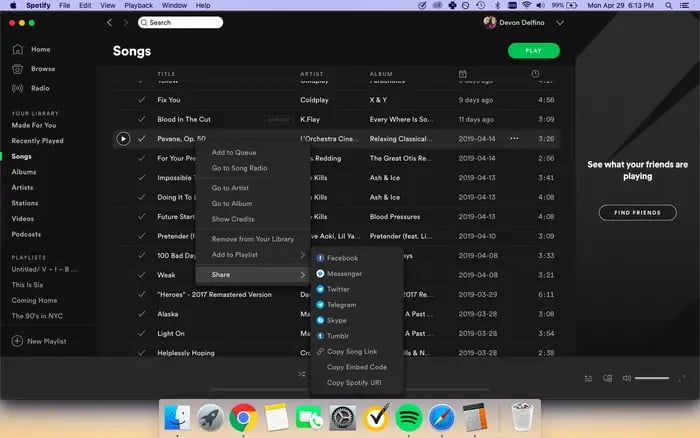
- Google Slaytlar sunum dosyanızı açın ve müziğin çalmasını istediğiniz ilk slayda gidin.
- Slayttan bir metin (veya bir resim) seçin; Bağlantı ekle (Insert link) menüsüne tıklayın ve Spotify’dan kopyaladığınız müzik parçası bağlantısını yapıştırın.
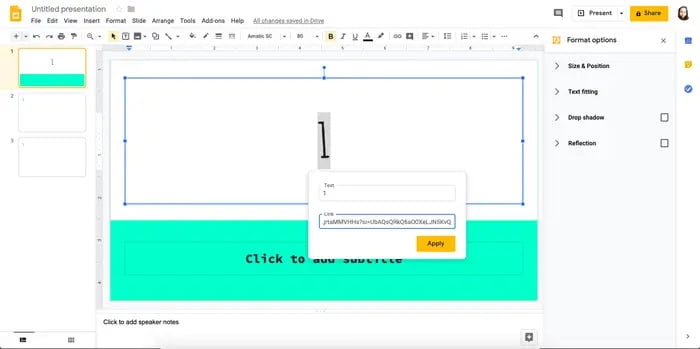
Sunumu yapacağınız zaman, Spotify hesabınıza bir tarayıcı üzerinden giriş yaptığınızdan emin olun.
Bu yazımızda Google Slaytlar sunum dosyasına müzik veya video ekleme işlemin anlattık. Sorularınız ve yorumlarınızı, alttaki yorumlar kısmından yazarak bize iletebilirsiniz.








































